Наверное, каждый сталкивался с тем, что не получается удалить какой-то файл на компьютере. Предустановленный в Windows деинсталлятор не во всех случаях может справляться, так что на помощь приходит программа для удаления программ, которые не удаляются, как бы запутано это не звучало. Есть несколько достойных сторонних утилит, с которыми мы сейчас познакомимся. Они помогут полностью ликвидировать приложения, мешающие корректной работе ПК, и почистить всю систему.
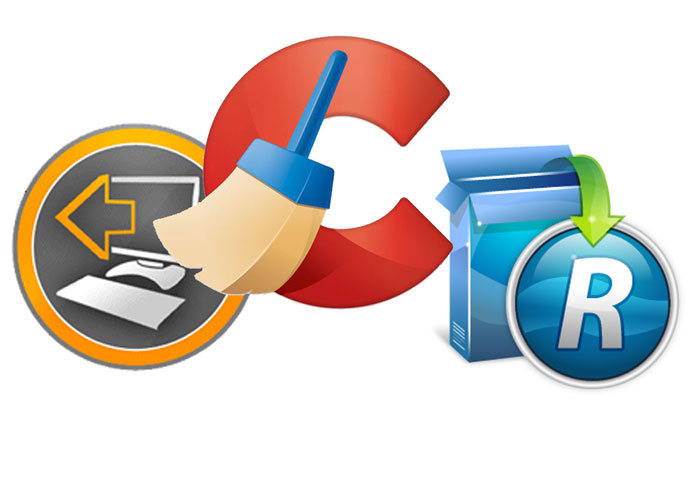
СОДЕРЖАНИЕ СТАТЬИ:
CCleaner
Начнем с этого многофункционального продукта, позволяющего управлять всеми компьютерными файлами. С ним вы не только удалите разные программы, но и очистите устройство от кэша, временных файлов и прочего. Такой «хлам» засоряет систему, и она начинает работать медленно. К этой категории относится и различный софт, который хочется, но не получается убрать.
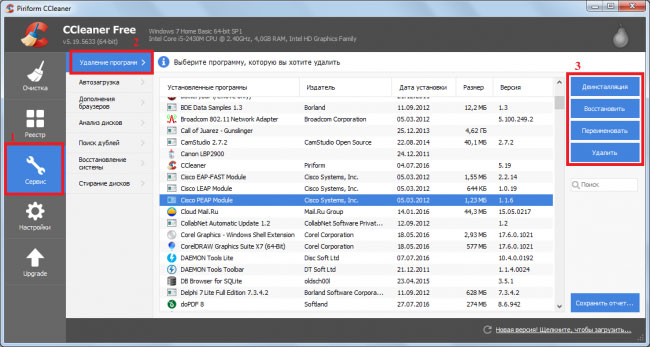
Принцип работы CCleaner довольно прост. Утилита собирает все ПО, имеющееся на компьютере, в список. Если у продукта есть функция удаления, деинсталлятор просто обнаруживает ее и после клика на соответствующую клавишу в проге, ссылается на нее. Если же такая функция отсутствует, продукт принудительно ликвидирует ее своими средствами.
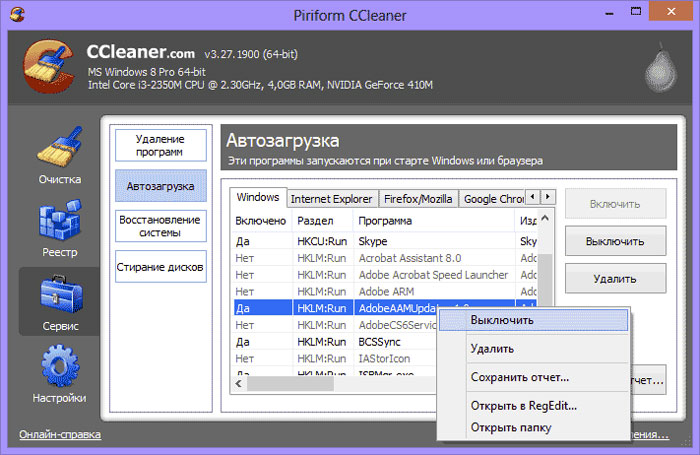
Воспользоваться CCleaner можно так:
- заходите в утилиту;
- нажимаете по разделу «Сервис» и «Удаление»;
- будет открыт весь список установленных объектов. Выбираете тот, что уже не нужен и нажимаете на него.
Установка не занимает много времени, скачать ее можно бесплатно. Удобно, что есть опция выбора языка, можно работать на русском.
Автор рекомендует:
Ashampoo Uninstaller
Еще один инструмент с широким и мощным функционалом, позволяющий очистить жесткий диск от всего ненужного, оптимизировать реестр, работать с браузерами и прочее. Что касается работы с браузерами, тот тут вы сможете убрать лишние файлы, относящиеся к веб-обозревателю и оптимизировать его работу. К слову, Ashampoo Uninstaller имеет около двадцати разнообразных инструментов, каждый из которых успешно справляется со своей задачей и облегчает работу операционки. Это универсальная программа для удаления ненужных программ, которые не удаляются.
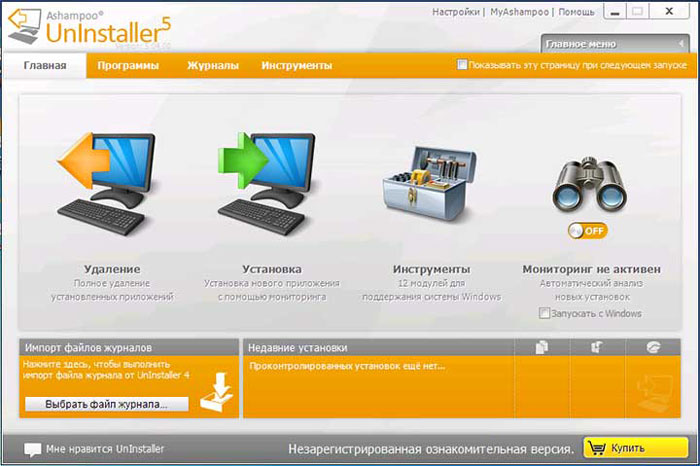
Здесь тоже присутствует возможность отслеживания утилит, имеющихся на ПК. Доступны платная и бесплатная версии. Работать с этим деинсталлятором сможет и новичок. Для удаления можете использовать такой алгоритм:
- открываете сервис и выбираете раздел «Программы»;
- кликаете по нужному приложению в появившемся перечне, и жмете «Удалить».
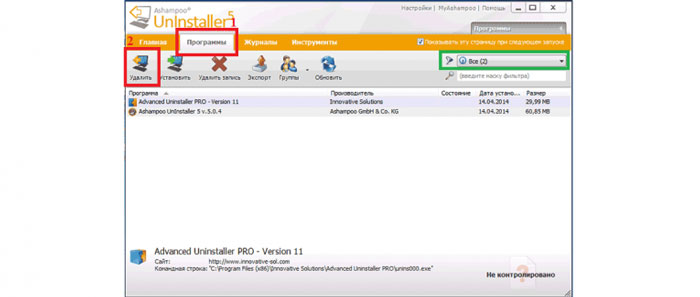
Популярная программа для удаления неудаляемых программ – Revo Uninstaller
Большинство пользователей считают ее самым распространенным деинсталлятором. Возможно, все дело в простоте, доступности и многофункциональности сервиса. Хотя в отличие от CCleaner, работающего со всеми лишними файлами, Revo Uninstaller больше направлен на работу с прогами, но с файлами тоже немного взаимодействует.
Удобно, что этот продукт поможет выявить «поведение» каждого софта. Это особенно важно в том случае, если появляется не системная ошибка или признаки вируса. Он может оперативно распознать, какая утилита «виновата».
Для того чтобы использовать Revo Uninstaller для удаления приложений в Windows 7 или любой другой версии ОС, необходимо:
- зайти в деинсталлятор на вкладку «Все программы». Чаще всего она по умолчанию активируется, но при необходимости можно открыть ее самостоятельно;
- будет отображен перечень установленного софта в виде иконок;
- выбираете нужный и нажимаете «Принудительная деинсталляция».
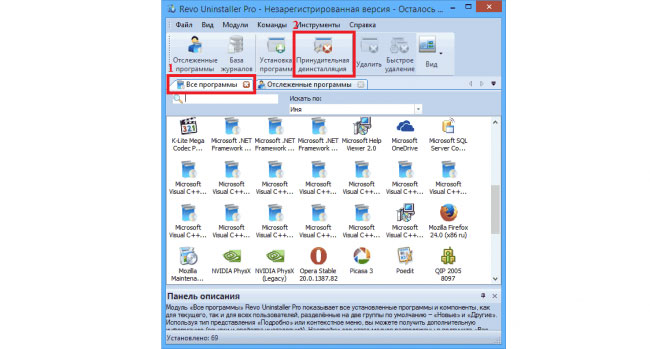
Надо отметить, что этот сервис является платным, но есть и бесплатная версия. Вот только в ней не найти многих опций, к примеру, массового удаления.
Опции
Наиболее популярными спецфункциями сокращенного выпуска стали:
- во-первых, режим охотника – можно открыть через меню «Вид». Позволяет отследить активность приложений. После запуска этого режима на мониторе возникает прицел. Перетаскиваете его на окно приложения, отпускаете мышку и увидите меню, в котором можно выполнять с ним разные действия.
- во-вторых, отслеживание – с помощью кнопки «Отслеженные программы» можно заносить нужные приложения в список. Так вы сможете собирать о нем все данные для комфортной работы. Эта функция, по сути, помогает видеть, как софт себя ведет.
- в-третьих, очистка от временных файлов и остальных материалов, способных засорить систему и привести к ее медленной работе. Опции можно найти в разделе «Инструменты», который располагается в верхней части программного окна.
Наконец, для загрузки бесплатной версии, необходимо выбрать Free download в подразделе Revo Uninstaller Freeware.
Полезный контент:
Uninstall Tool
Удобный «помощник» для полного удаления файлов. Места занимает мало и имеет дополнительный функционал. Оформлен по стандартному принципу, так что разберется легко даже начинающий юзер. Деинсталлятор ликвидирует также записи о приложениях в реестре и все остаточные файлы, способные со временем нагружать ПО.
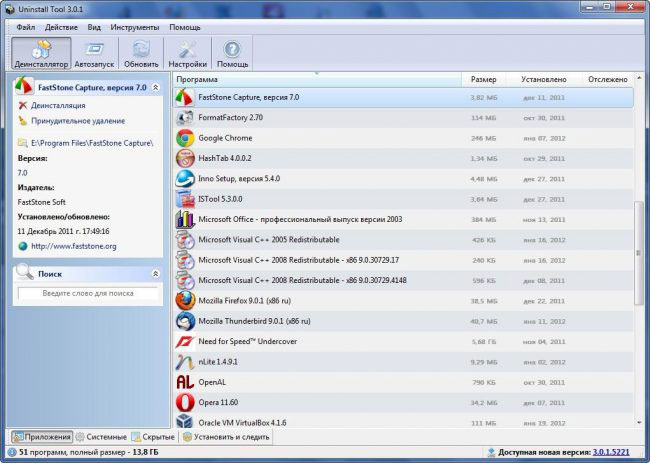
Весь «свежий» софт подсвечивается, а после каждого удаления вам приходит детальный отчет о проделанной работе и найденных ошибках. Хорошо справляется не только с удалением файлов, программных объектов, но и очищает автозагрузку и меню Пуск, отслеживает установки, деактивирует службы Виндовс. Кроме того, есть поддержка функций очистки кэша, временных файлов и реестра.
Если вам нужна программа для удаления всех программ, которые не удаляются, присмотритесь к одной из перечисленных. Каждая из них отлично справляется со своими обязанностями и помогает корректно работать вашему компьютеру.


